Většina počítačů a notebooků umožňuje obnovit tovární nastavení zařízení za účelem opravy některých závažných problémů, které se mohou vyskytnout v důsledku softwarové chyby. Tento článek vás provede nejzákladnějším postupem obnovení počítače do výchozího stavu. Všimněte si, že postup obnovení zařízení do továrního nastavení se u jednotlivých modelů mírně liší.

Jak obnovit počítač do továrního nastavení
Před zahájením procesu obnovení je nezbytné, aby byla všechna vaše důležitá data zálohována na externím pevném disku nebo v cloudové úložné službě. Všechna osobní data (dokumenty, fotografie, hudba) budou během procesu obnovy smazána.
Systém Windows 8.1: Obnovení továrního nastavení
Systém Windows 8.1 má vestavěnou funkci, která umožňuje rychle a snadno obnovit tovární nastavení počítače. Chcete-li začít, otevřete panel Charms a klikněte na Nastavení > Změnit nastavení počítače > Aktualizace a obnovení:
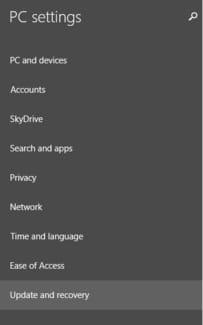
V části Obnovení se zobrazí dvě možnosti: Obnovit počítač bez vlivu na soubory a Odebrat vše a znovu nainstalovat systém Windows. Druhá možnost zcela obnoví počítač a odstraní soubory a všechny uložené osobní informace:
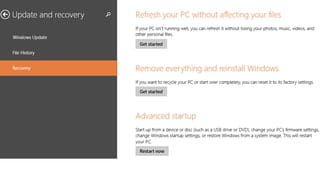
Po výběru možnosti začne proces obnovy počítače.
Obnovení počítače do továrního nastavení bez disku CD/DVD se systémem Windows
Další informace o tom, jak obnovit počítač bez speciálního disku, najdete v našem článku o obnovení počítače do továrního nastavení bez disku CD/DVD se systémem Windows.
Obnovení podle značky počítače
Níže uvedené odkazy vám poskytnou informace o procesu obnovení pro počítače jiných značek:
Obnovení počítače Acer do továrního nastavení
Obnovení netbooku Asus do továrního nastavení
Obnovení počítače DELL do továrního nastavení
Obnovení notebooku DELL Inspiron do továrního nastavení
Obnovení počítače Gateway do továrního nastavení
Obnovení počítače HP do továrního nastavení
Obnovení notebooku Toshiba do továrního nastavení
Obnovení počítače Sony Vaio do továrního nastavení
.